INSTALLATIEHANDLEIDING
|
|
|
- Benjamin Vedder
- 8 jaren geleden
- Aantal bezoeken:
Transcriptie
1 INSTALLATIEHANDLEIDING Update uw Mamut-systeem EEN GEDETAILLEERDE STAP-VOOR-STAP HANDLEIDING HOE U KUNT UPDATEN VAN VERSIE 11 NAAR VERSIE 12 VAN MAMUT BUSINESS SOFTWARE. Mamut Kennisreeks,
2 2 CHECKLIST INHOUDSOPGAVE Installatie voor één gebruiker... 3 Serverinstallatie... 7 Clientinstallatie...14 Systeemvereisten en begrippenlijst...19 Nieuwe versie van Mamut! Vanaf versie 12 van Mamut Business Software wordt Microsoft SQL 2005 Server als database gebruikt. Dit geeft u een veilige, schaalbare en efficiënte gegevensbehandeling. Bij de installatie van versie 12 van Mamut Business Software zal Microsoft SQL Server 2005 Express Edition automatisch geïnstalleerd en geconfigureerd worden op uw computer/server. Indien u reeds een installatie van Microsoft SQL Server 2005 hebt, dan kunt u deze gebruiken (let er dan op dat u installatietype Server selecteert). Wij stellen het zeer op prijs indien u als gebruiker van Mamut Business Software uw huidige database op een eenvoudige manier kunt updaten en installeren. Wij willen u er echter op wijzen dat er enkele nieuwe begrippen worden gebruikt en dat de installatie en update enige tijd in beslag kunnen nemen. Vele begrippen worden uitgelegd naarmate u verder in deze handleiding komt. Wij raden aan dat u door de checklist loopt voor u start met de update. BELANGRIJK! Deze handleiding geldt voor de update van versie 11.1 of nieuwer, naar versie 12. U kunt zien welke versie van Mamut u geïnstalleerd hebt, door in het menu te gaan naar Help Info. Heeft u een oudere versie dan 11.1, dan dient u eerst uw programma te updaten naar versie 11.1/11.2 voordat u versie 12 kunt installeren. Lees meer hierover, en update uw Mamut-programma op Gebruikt u een ander programma dat geïntegreerd is met uw Mamutsyteem, dan raden wij u aan contact op te nemen met uw leverancier, om te bevestigen dat uw oplossing compatibel is met de nieuwe versie van Mamut Business Software. CHECKLIST VOORDAT U START MET HET UPDATEN VAN UW MAMUT-SYSTEEM. VINK DE UITGEVOERDE PUNTEN AF NR. 1 VRAAG Klantnummer en versienummer Start uw Mamut-systeem op en kies het menu Help Info NOTITIEVELD Noteer hier uw klantnummer: Noteer hier uw versienummer: Waar heb ik de bestaande versie van Mamut geïnstalleerd? Rechter muisklik op de snelkoppeling naar Mamut en kies Eigenschappen. Zie het veld voor Doelmap (eventueel Doel indien u Microsoft Windows Vista gebruikt) Waar bevindt zich mijn database? Start uw programma op, en kies het menu Beeld Instellingen. Klik op Andere instellingen en daarna Andere programma s. Zie het veld voor Gegevenslocatie Heb ik een nieuwe reservekopie? U dient een reservekopie te maken van uw bestaande gegevens, voordat u de nieuwe versie installeert. Dit doet u door te gaan naar Bestand Reservekopie Reservekopie maken Optimaliseer uw database voordat u update, door de gegevensstructuur te controleren en te reïndexeren. U vindt deze hulpprogramma s onder het menu Bestand Database hulpprogramma s. Noteer hier het pad dat staat in het veld Doelmap/Doel: (Hier liggen uw gegevens opgeslagen) Noteer het hele pad in het veld voor Gegevenslocatie hier: (Hier liggen uw gegevens opgeslagen) Noteer hier het pad naar de locatie waar uw reservekopie is opgeslagen: 6 7 Controleer of uw computer/server aan de minimum systeemvereisten voldoet. Zie pagina 18 Check onze tips voor het updaten van uw computer op
3 CHECKLIST 3 Updaten van installatie voor één gebruiker versie 12 BELANGRIJK! Zorg ervoor dat u alle programma s afgesloten hebt, voor u met de installatie en update start. Dit geldt voor Mamut Business Software, Mamut Import/Export, Mamut Online Backup, Mamut Teamwork, Microsoft Outlook, Microsoft Word, enz. Windows Vista In eerdere versies van Mamut Business Software, bestond er een aparte installatieset voor Windows Vista. Dit is nu gewijzigd, zodat alle gebruikers, onafhankelijk van het besturingssysteem, dezelfde installatieset kunnen gebruiken. Indien uw computer in een netwerk met een domein verbonden is, dient u ingelogd te zijn op dit domein wanneer u Mamut installeert en wanneer u uw database update. 1 Wij raden u aan een reservekopie te maken van uw bestaande gegevens, voordat u de nieuwe versie gaat installeren. Dit doet u door te kiezen voor Beeld Reservekopie Reservekopie maken in uw huidige Mamut systeem. 23 Kies land: Nederland. 12 Installeer vanaf CD: Plaats uw Mamut-cd in uw cd/dvd-speler. Indien er na 10 minuten niets gebeurt, kunt u het cd-menu handmatig openen door te gaan naar het Startmenu in Windows en Uitvoeren (Run) te kiezen. Typ X:\Setup (Verwissel de X met de naam van uw cd-romspeler. Het menu zal dan openen). Installeer vanaf Internet: Indien u downloadt en installeert vanaf kunt u klikken op de link Download versie 12. Een installatiewizard van 5 MB wordt gedownload (setup.exe). Selecteer Uitvoeren (Run) en de installatiewizard zal de benodigde componenten en Mamut software op uw computer downloaden en installeren. 34 Kies Update. NB! De download kan in enkele gevallen meer dan 30 minuten in beslag nemen. Ook al lijkt het alsof het systeem gestopt is, willen wij u er toch op wijzen dat het belangrijk is het proces niet te onderbreken. Heb graag even geduld tot de download voltooid is. Selecteer de gewenste taal voor de installatie en ga door naar stap 6 zodra de download is voltooid.
4 4 CHECKLIST 45 Kies welk programma u wenst bij te werken: Kies het programma met betrekking tot uw licentie onder Mamut Business Software bijwerken. 16 Mamut Business Software bereidt automatisch het Installatieprogramma Install Shield Wizard voor, dat u door de installatie zal leiden. Dit proces kan enige tijd in beslag nemen Klik op Volgende in het Welkomstscherm. U dient de gebruiksvoorwaarden te accepteren voordat de installatie kan worden afgerond.indien u wilt doorgaan, zult u op Ik accepteer de voorwaarden van de gebruiksvoorwaarden moeten klikken, en vervolgens op Volgende. 49 A 49 B Selecteer installatietype Één gebruiker Geavanceerde instellingen Vink dit aan wanneer u het bestandpad wil wijzigen waar de programmabestanden en/of databasebestanden geïnstalleerd zullen worden.ga verder naar punt 11 indien u het bestandpad niet wilt wijzigen. Klik op Volgende om verder te gaan. Indien u Geavanceerde instellingen in het vorige scherm gekozen hebt, kunt u hier het bestand naar de programma- en databasebestanden wijzigen. Wij raden u aan de standaardwaarden te gebruiken. Klik op de zoekknop naast het veld Programmabestanden en/of Databasebestanden, en navigeer naar het gebied op uw harde schijf waar u de bestanden wilt installeren. Klik daarna op OK. Standaardpad: Klik op de knop Standaardpad indien u terug wilt gaan naar de standaard gekozen bestandspaden. Gaat verder op de volgende pagina
5 CHECKLIST 5 9 B vervolg... NB! De programma- en databasebestanden kunnen niet geïnstalleerd worden op de volgende locaties: mapped drives, netwerklocaties (UNCbestandspaden), USB-sticks of gecomprimeerde mappen. Klik op Volgende om door te gaan. 10 Het laatste punt in de installatiewizard toont een overzicht dat de locatie aangeeft waar de Programmabestanden geïnstalleerd zullen worden, welke Databaseserver gebruikt zal worden en waar de Databasebestanden geïnstalleerd zullen worden. Klik op Installeren om de installatie te starten of klik op Terug indien u enkele instellingen wilt wijzigen. Sluit deze programma s af en klik op Probeer nogmaals indien u hier een bericht over ontvangt. 411 Het programma gebruikt Microsoft SQL Server-databasesoftware. Indien u nog geen Microsoft SQL Server met Mamut Instance geïnstalleerd hebt, zal de installatiewizard de gratis versie Microsoft SQL Server 2005 Express Edition installeren. 12 De installatiewizard is voltooid: Klik op Voltooien om de installatie te voltooien. Uw Mamut-systeem en de bijbehorende programmabestanden worden nu gekopieerd naar de door u gekozen locatie. Dit proces kan enige tijd in beslag nemen, afhankelijk van de ontbrekende onderdelen. Het is belangrijk dat dit proces niet wordt onderbroken Start Mamut Business Software via de snelkoppeling op uw bureaublad of door Mamut Business Software te kiezen in het Startmenu. Gaat verder op de volgende pagina Refer to the last page for term explanations
6 6 CHECKLIST U dient in te loggen met uw Gebruikersnaam en Wachtwoord voor u uw database kunt updaten naar een nieuwe versie In dit scherm kiest u de database-server (Server en Instance) en het pad naar de documentlocatie. LET OP! Indien u voorheen geen gebruikersnaam en wachtwoord hoefde op te geven bij het opstarten van uw Mamutprogramma, dan had u Automatisch inloggen met dezelfde gebruikersnaam als het besturingssysteem ingesteld. Dit betekent dat u nu in Mamut met dezelfde gebruikersnaam zult moeten inloggen als op uw computer. Typ uw Gebruikersnaam en Wachtwoord in en klik op Volgende om verder te gaan met de installatie. De Server is de computer waarop u installeert, de Instance is de naam die u uw SQL installatie geeft. Het Pad naar de documentlocatie: De Documentlocatie wordt door het systeem gebruikt om documentbestanden, fotobestanden, rapportbestanden en andere bestanden op te slaan die geen deel uitmaken van de eigenlijke database. Windows XP: Indien u voorheen het standaard bestandspad (C:\Programmabestanden\Mamut\Data) voor uw database gebruikte, dan zal de documentlocatie automatisch opgeslagen worden onder C:\Documenten en Instellingen\Alle Gebruikers\Publiek Mamut\Mamut\Data Indien u een andere locatie gebruikte voor het opslaan van uw eerdere database, bijvoorbeeld C:\Mamut\Data, zal deze locatie nog steeds gebruikt worden. Windows Vista: Indien u Windows Vista gebruikt, zal de standaard locatie zoals voorheen zijn: C:\Gebruikers\Publiek\Public Mamut Wij raden u aan dat u de voorgestelde standaardinstellingen gebruikt en op Volgende klikt om de update te starten Wij willen u erop wijzen dat het updaten van versie 11 naar versie 12 langere tijd in beslag kan nemen dan voorgaande updates. Het is van groot belang dat u uw computer niet uitzet/het proces niet onderbreekt Klik op Voltooien om de update te voltooien. U kunt nu inloggen met uw Gebruikersnaam en Wachtwoord.
7 CHECKLIST 7 Het updaten van een installatie voor meerdere gebruikers naar versie 12 Lees dit zorgvuldig door voordat u de installatie en update van een installatie voor meerdere gebruikers start: Wanneer u Mamut Business Software in een clientservernetwerk gaat gebruiken, is het belangrijk dat alle computers toegang hebben tot de database op de server. In voorgaande versies van het programma was het enkel noodzakelijk dat de computers toegang tot dezelfde Gegevensmap op de server hadden. De SQL Server die met Mamut geïnstalleerd wordt, gebruikt standaard SQL Autenticatie. De reden hiervoor is dat Mamut een standaardapplicatie is, en deze zal op verschillende netwerktypen en met verschillende veiligheidsinstellingen (AD domein/ Workgroup) werken. In versie 12 wordt de SQL Serverdatabase gebruikt. Hierbij wordt vereist dat de computers toegang tot de database in de SQL Server en tot Mamut s documentlocatie op de server hebben. Indien u andere software gebruikt dan Windows Firewall, dan dient u ook die te configureren zodat de computers toegang tot de database op de server hebben. Lees meer hierover onder Serverinstallatie, punt 16 en 17. BELANGRIJK! Bij het updaten van versie 11 naar versie 12 zult u de database moeten updaten en installeren op de server. Dit is niet mogelijk bij het updaten vanaf een clientcomputer. Wij willen u erop wijzen dat uw licentie voor een serverinstallatie geldt, zodat u het programma op hetzelfde aantal computers kunt gebruiken als voorheen. LEES DIT! Voor een installatie op een server of voor meerdere gebruikers. Voordat versie 12 de bestaande gegevens zal vinden en deze update naar een nieuwe versie, is het noodzakelijk dat u versie 11 op uw server geïnstalleerd hebt. U zult versie 11 op uw server dienen te installeren en verbinding moeten maken met de database, voordat u versie 12 installeert. Download versie 11 en lees hier meer over op Zorg ervoor dat u alle programma s afgesloten hebt, voor u met de installatie en update start. Dit geldt voor Mamut Business Software, Mamut Import/Export, Mamut Online Backup, Mamut Teamwork, Microsoft Outlook, Microsoft Word, enz. Indien uw computer in een netwerk met een domein verbonden is, dient u ingelogd te zijn op dit domein wanneer u Mamut installleert en wanneer u uw database update. Windows Vista In eerdere versies van Mamut Business Software, was er een apart installatiepakket voor Windows Vista. Dit is nu gewijzigd, zodat alle gebruikers, onafhankelijk van het besturingssysteem, hetzelfde installatiepakket kunnen gebruiken. Sla om!
8 8 CHECKLIST Installatie op de server 1 Om versie 12 te kunnen installeren en uw bestaande gegevens te kunnen updaten, dient u versie 11 op uw server geïnstalleerd te hebben. Lees meer hierover onder Belangrijk! Op pagina Kies voor Nederland. 12 Plaats uw Mamut-cd in uw cd/dvd-speler. Indien er binnen 10 seconden niets gebeurt, kunt u het bestand handmatig openen door naar het Startmenu in Windows te gaan en Uitvoeren (Run) te kiezen. Typ X:\Setup (Verwissel de X met de naam van uw cd-romspeler). Het menu zal geopend worden. Indien u downloadt en installeert vanaf com/nl/update/ kunt u klikken op de link Download versie 12. Een installatiewizard van 5 MB wordt gedownload (setup.exe). Selecteer Uitvoeren (Run) en de installatiewizard zal de benodigde componenten en Mamut software op uw computer downloaden en installeren. NB! De download kan in enkele gevallen meer dan 30 minuten in beslag nemen. Ook al lijkt het alsof het systeem gestopt is, willen wij u er toch op wijzen dat het belangrijk is het proces niet te onderbreken. Heb graag even geduld tot de download voltooid is. 45 Kies welk programma u wilt updaten: Kies het programma met betrekking tot uw licentie onder Mamut Business Software bijwerken. Selecteer de gewenste taal voor de installatie en ga door naar stap 6 zodra de download is voltooid. 34 Kies Update. 16 Mamut Business Software bereidt automatisch het Installatieprogramma Install Shield Wizard voor, dat u door de installatie zal leiden. Dit proces kan enige tijd in beslag nemen.
9 CHECKLIST 9 27 Klik op Volgende in het Welkomstscherm. 38 U dient de gebruiksvoorwaarden te accepteren voordat de installatie kan worden afgerond. Indien u wilt doorgaan, zult u op Ik accepteer de voorwaarden van de gebruiksvoorwaarden moeten klikken, en vervolgens op Volgende. 49 Selecteer installatietype Server Geavanceerde instellingen: Vink dit aan indien u de databaseinstellingen wilt wijzigen of een gewijzigd bestandspad voor de programma- en/of databasebestanden wilt aangeven. De geavanceerde instellingen worden beschreven onder punt 10a, 10b en 10c hieronder. Wij raden u aan de standaardwaarden te gebruiken. Ga verder naar punt 11 indien u het standaardpad niet wenst te wijzigen. Het systeem zal een standaardwaarde gebruiken en automatisch de Mamut instance installeren. De programmabestanden zullen geïnstalleerd worden op C:\Programmabestanden\Mamut, en de SQL database wordt geïnstalleerd op: XP : C:\Documenten en Instellingen\Alle Gebruikers\Public Mamut\Databases Vista :C:\Gebruikers\Publiek\Public Mamut\Databases 10 A Indien het systeem geen SQL Server database vindt, zal de installatie een nieuwe creëren. Het systeem stelt voor een nieuwe database-instance te installeren met de naam <MAMUT>. Wij raden u aan deze te kiezen. U hebt ook de mogelijkheid zelf een naam te kiezen voor de instance, in het venster Instance. Spaties en/of tekens zijn niet geaccepteerd in de databasenaam. Klik op Volgende en ga verder naar punt 10c. Klik op Volgende om verder te gaan.
10 10 CHECKLIST B Maak een keuze tussen het installeren van een nieuwe database-instance of het gebruiken van een bestaande. Het systeem stelt voor om een nieuwe database-instance met de naam <MAMUT> te installeren. Wij raden u aan hiervoor te kiezen. Het is ook mogelijk een bestaande instance te gebruiken C In dit venster kunt u het bestandspad naar de programma- en databasebestanden wijzigen. Wij raden u echter aan de standaardwaarden te gebruiken. Klik op de zoekknop naast de Programmabestanden en/of Databasebestanden, en navigeer naar de locatie op uw harde schijf waar u de bestanden wilt installeren. Klik daarna op OK. Standaardpad: Klik op de knop Standaardpad indien u terug wilt gaan naar de standaard gekozen bestandspaden. NB! De programma- en databasebestanden kunnen niet geïnstalleerd worden op de volgende locaties: mapped drives, netwerklocaties (UNC-bestandspaden), USB-sticks of gecomprimeerde mappen. Klik op Volgende en ga verder naar punt Het laatste punt in de installatiewizard toont een overzicht dat de locatie aangeeft waar de Programmabestanden geïnstalleerd zullen worden, welke Databaseserver gebruikt zal worden en waar de Databasebestanden geïnstalleerd zullen worden. Klik op Installeren om de installatie te starten of klik op Terug indien u enkele instellingen wilt wijzigen. Sluit deze programma s af en klik op Probeer nogmaals indien u hier een bericht over ontvangt. 13 Vink Kopieer installatiebestanden voor clientinstallatie aan, om installatiebestanden aan te maken waarvandaan andere gebruikers kunnen installeren, en klik op Voltooien. 12 LET OP! Andere gebruikers hebben dan niet de cd nodig om het programma te installeren, in plaats daarvan kunnen ze vanuit deze map installeren. Vergeet niet dat u onder Kopieer naar een locatie in het netwerk dient te kiezen waar de gebruikers toegang tot hebben. Uw Mamut-systeem wordt nu geïnstalleerd en de programmabestanden worden gekopieerd naar de door u gekozen locatie. Het programma gebruikt Microsoft SQL Server -databasesoftware. Indien u nog geen Microsoft SQL Server-versie geïnstalleerd hebt, zal de installatiewizard de gratis versie Microsoft SQL Server 2005 Express Edition installeren. Dit proces kan enige tijd in beslag nemen, afhankelijk van de ontbrekende onderdelen. U dient dit proces niet te onderbreken.
11 CHECKLIST Indien u hierboven hebt gekozen voor het aanmaken van installatiebestanden, dan kunt u dit hier instellen. Bij een installatie op een client/werkstation, kunnen de gebruikers de keuzes niet wijzigen. In het veld Kopieer naar kiest u in welke map u de installatiebestanden wilt opslaan.. Klik op OK om de installatie te voltooien en de installatiebestanden te kopiëren. Wij raden u aan uw computer opnieuw op te starten voor u verder gaat. In het veld Kies bestandpad voor clientinstallatie kiest u in welke map de gebruikers de programmabestanden zullen installeren. Klik op Voltooien. De installatiebestanden worden aangemaakt GEDEELDE TOEGANG TOT DE DOCUMENTLOCATIE De documentlocatie wordt door het systeem gebruikt om grotere documentbestanden, fotobestanden, rapportbestanden en andere bestanden op te slaan, die geen deel uitmaken van de eigenlijke database. Tijdens de installatiewizard dient u de documentlocatie aan te geven. Het is zeer belangrijk dat deze locatie gedeelde toegang in het netwerk heeft en dat het aangegeven pad in de installatiewizard een netwerkpad is. Welke map dient gedeelde toegang te hebben? Indien u voorheen een andere locatie gebruikte voor uw gegevenslocatie, dan de standaardlocatie C:\Programmabestanden\Mamut\Data, bijvoorbeeld C:\Mamut\Data, dan kunt u deze locatie blijven gebruiken. Windows Vista: C:\Gebruikers\Publiek\Public Mamut Wij raden u aan gedeelde toegang voor de map Mamut in te stellen. Al uw bestaande documenten zullen gekopieerd worden naar de locatie die u tijdens de installatie gekozen hebt. Hoe deel ik de documentlocatie op de server met Vista? 1. Open Windows Explorer 2. Blader naar de map die u wilt delen. Markeer de map en klik met de rechter muisknop. 3. Kies Delen (Sharing) in het menu dat verschijnt. daar volledige toegang. Wij raden u aan gedeelde toegang voor de map Mamut in te stellen. Indien u voorheen C:\Programmabestanden\Mamut\Data voor uw gegevens gebruikte, raden wij u nu aan een andere locatie voor het opslaan van uw documenten te kiezen. Standaard locaties in versie 12 zijn; Windows XP: C:\Documenten en Instellingen\Alle Gebruikers\Public Mamut\Mamut\Data. Gaat verder op de volgende pagina
12 12 CHECKLIST 16 Vervolg Vink Deel deze map aan (Share this folder) 5. Klik op de knop Rechten (Permissions) om gebruikers of groepen met toegang te noemen. 6. Klik op Beveiliging (Security) en geef de gebruikers daar ook volledige toegang. Hoe deel ik de documentlocatie op de server met Vista? 1. Open Windows Explorer. 2. Blader naar de map die u wilt delen. Markeer de map en klik met de rechter muisknop. 3. Kies Eigenschappen (Properties) in het menu dat verschijnt. 4. Klik op de categorie Beveiliging (Security). 5. Klik op Wijzig en markeer de groep en/of de gebruikers die toegang dienen te hebben. De groep kan bijvoorbeeld Gebruikers (Users) of Alle (All) heten. 6. Vink Toestaan (Allow) aan op alle niveaus. 7. Klik op Toepassen (Apply) en op OK. 8. Klik op Verder gaan (Continue) bij vier meldingen met Geen toegang (Access denied). 9. Klik op OK CONFIGURATIE VAN FIREWALL Wanneer u kiest voor een serverinstallatie, zal het systeem automatisch een poort voor SQL Server in Windows Firewall openen. U vindt de instellingen hiervoor in Windows Configuratiescherm, onder Windows Firewall in het tabblad Uitzonderingen (Exceptions). Indien u Windows Firewall gebruikt, is het niet nodig om handmatig wijzigingen door te voeren. Ga verder naar stap 18. Andere firewall: Indien u andere firewallsoftware gebruikt, dan dient u dit handmatig in te stellen onder Uitzonderingen (Exceptions) in de firewall. Hieronder vindt u de configuratie voor Windows Firewall. De werkwijze voor het handmatig toevoegen van waarden varieert met verschillende software. Hierzonder ziet u de uitzonderingen die toegevoegd dienen te worden. SQL: Kies Voeg poort toe en registreer de volgende waarden: Naam: SQL, Poort: 1433, Type: TCP De documentlocatie op de server is nu ook voor de andere gebruikers toegankelijk. sqlbrowser.exe Kies Voeg programma toe, klik op Bladeren en dubbelklik op sqlbrowser.exe welke u vindt onder C:\Program Files\Microsoft SQL Server\90\Shared\sqlbrowser.exe 218 sqlservr.exe Kies Programma toevoegen, klik op Bladeren en dubbelklik op sqlbservr.exe welke u vindt onder C:\Programmabestanden\Microsoft SQL Server\MSSQL.1\MSSQL\Binn\sqlbservr.exe Start Mamut Business Software via de snelkoppeling op uw bureaublad of vanuit het Startmenu. Alle gebruikers moeten uitgelogd zijn uit Mamut en alle aan Mamut gerelateerde bestanden en documenten dienen gesloten zijn.
13 CHECKLIST U dient in te loggen met uw Gebruikersnaam en Wachtwoord om te kunnen updaten naar een nieuwe versie. 320 In dit venster bepaalt u de database-server (Server en Instance) en het pad naar de documentlocatie. Indien u voorheen geen gebruikersnaam en wachtwoord hoefde op te geven bij het opstarten van uw Mamutprogramma, dan had u Automatisch inloggen met dezelfde gebruikersnaam als het besturingssysteem ingesteld. Dit betekent dat u nu in Mamut met dezelfde gebruikersnaam zult moeten inloggen als op uw computer. De Server is de computer waarop u installeert, de Instance is de naam van de locatie waar uw database gecreëerd wordt. U kunt geen andere server kiezen bij het updaten van versie 11 naar 12, maar het is wel mogelijk de Instance een andere naam te geven. Typ uw Gebruikersnaam en Wachtwoord in en klik op Volgende om verder te gaan met de installatie. Het Pad naar de documentlocatie: In dit veld dient u het netwerkpad aan te geven naar de map die u gedeeld hebt onder stap 16. Het systeem stelt een pad voor, gebaseerd op de eerdere locatie. Het is ook mogelijk een pad aan te geven naar een in kaart gebracht netwerkstation. Echter, het is belangrijk dat alle computers hetzelfde netwerkstation gebruiken. Wij raden u daarom aan het netwerkpad te gebruiken. Klik op Bladeren en vind de server onder Mijn netwerklocaties. Blader naar de map die u wilt delen en en kies hier de map Gegevens. Klik op Volgende om de installatie te starten. 421 Wij willen u erop wijzen dat het updaten van versie 11 naar versie 12 meer tijd in beslag kan nemen dan eerdere updates, doordat alle informatie gevalideerd en gekopieerd wordt naar een nieuwe database. 22 Klik op Voltooien om de installatie te voltooien. Het is van groot belang dat u uw computer niet uitzet/het proces niet onderbreekt.
14 14 CHECKLIST Installatie op een client/werkstation Aanbevolen werkwijze: Voordat u gaat installeren op een client/werkstation, dient u eerst op de server te installeren, zoals beschreven in het voorgaande hoofdstuk. Wij raden u aan de installatiebestanden te gebruiken die zijn aangemaakt tijdens de serverinstallatie. U kunt ook de clientversie vanaf de cd installeren. Het is dan van belang dat u informatie over de Server en Instance van de systeembeheerder ontvangt, zodat u met de juiste database in verbinding staat. 1 2 Cd-Installatie: Plaats uw Mamut-cd in uw cd/dvd-speler. Kies voor Nederland. Indien er na 10 minuten niets gebeurt, kunt u het cd-menu handmatig openen door te gaan naar het Startmenu in Windows en Uitvoeren (Run) te kiezen. Typ X:\Setup (Verwissel de X met de naam van cd-romspeler. Het menu zal dan openen). Installatie met clientinstallatiebestanden: Open Windows Explorer en blader naar de map met de installatiebestanden waarover u informatie van uw systeembeheerder hebt ontvangen. Dubbelklik op het bestand setup.exe om de installatiewizard te starten. Gebruik de clientinstallatiebestanden om direct naar stap 5 te gaan nadat u de gewenste taal hebt gekozen. 3 4 Kies voor Update. Kies welk programma u wilt u bijwerken: Kies het programma met betrekking tot uw licentie onder Mamut Business Software bijwerken.
15 CHECKLIST Mamut Business Software bereidt automatisch het Installatieprogramma Install Shield Wizard voor, dat u door de installatie zal leiden. Dit proces kan enige tijd in beslag nemen. 26 Klik op Volgende in het Welkomstscherm. 37 U dient de gebruiksvoorwaarden te accepteren voordat de installatie kan worden afgerond. Indien u wilt doorgaan, zult u op Ik accepteer de voorwaarden van de gebruiksvoorwaarden moeten klikken, en vervolgens op Volgende. 38 A Selecteer installatietype Client/Werkstation Installatie met clientinstallatiebestanden Geavanceerde instellingen: Vink aan indien u het bestandspad wilt wijzigen waar de programmabestanden geïnstalleerd zullen worden. Ga verder naar punt 9 indien u geen wijzigingen wilt maken in het standaardpad. Clientinstallatiebestanden: Indien u installeert met clientinstallatiebestanden kunt u het installatietype niet wijzigen. Klik op Volgende om verder te gaan. Installatie vanaf cd
16 16 CHECKLIST 38 B Indien u in het vorige venster Geavanceerde instellingen gekozen hebt kunt u hier het bestandspad naar de programmabestanden wijzigen. Wij raden u echter aan de standaardwaarden te gebruiken. Klik op de zoekknop naast de Programmabestanden en/of Databasebestanden, en navigeer naar de locatie op uw harde schijf waar u de bestanden wilt installeren. Klik daarna op OK. Standaardpad: Klik op de knop Standaardpad indien u terug wilt gaan naar de standaard gekozen bestandspaden. Klik op Volgende om verder te gaan. 39 In dit venster kiest u met welke database-server u verbinding wilt maken. Installatie met clientinstallatiebestanden Klik op Volgende om een database-server in uw netwerk te zoeken en ga verder naar stap 10a. U kunt ook de Servernaam en Instance in het daarvoor bedoelde veld typen, indien u bekend bent met de informatie. Klik op Volgende om verder te gaan naar punt 10b. Clientinstallatiebestanden: Indien u installeert met clientinstallatiebestanden kunt het type installatie niet wijzigen. Klik op Volgende om verder te gaan naar stap 11. Installatie vanaf cd
17 CHECKLIST A 310 B Selecteer de database waaraan u wilt koppelen en klik op Volgende. LET OP! De installatie zoekt naar een database-server op alle computers in het netwerk. Indien u in de lijst geen server vindt waarmee u verbinding wilt maken, kan dit zijn doordat de computer niet snel genoeg gereageerd heeft of doordat u geen toegang tot de server hebt. Wij raden u aan op Vorige te klikken en Server en Instance handmatig aan te geven. Als dit het geval is, gaat u naar stap 10b om verder te gaan. Typ de Servernaam en Instance in en klik op Test koppeling. Indien de test een fout aangeeft, kan dit komen doordat u een niet bestaande servernaam hebt opgegeven of een server waar u geen toegang tot hebt. Een andere reden kan zijn dat de server tijdelijk niet beschikbaar is in het netwerk. U kunt verder gaan met de installatie indien de server tijdelijk niet beschikbaar is, echter, wij raden u aan, voor u verder gaat, uzelf er van te verzekeren dat u de correcte server en instance hebt opgegeven. 211 Het laatste punt in de installatiewizard toont een overzicht dat de locatie aangeeft waar de Programmabestanden geïnstalleerd zullen worden, welke Databaseserver gebruikt zal worden en waar de Databasebestanden geïnstalleerd zullen worden. Klik op Installeren om de installatie te starten of klik op Terug indien u enkele instellingen wilt wijzigen. Sluit deze programma s af en klik op Probeer nogmaals indien u hier een bericht over ontvangt. 312 Het programma gebruikt Microsoft SQL Server databasesoftware. Indien u nog geen Microsoft SQL Server versie geïnstalleerd hebt, zal de installatiewizard de gratis versie Microsoft SQL Server Native Client installeren, welke u toegang geeft tot het koppelen aan een SQL database. Nu worden uw Mamut-systeem en de programmabestanden gekopieerd naar de gekozen locatie. Afhankelijk van de ontbrekende onderdelen kan dit proces enige tijd in beslag nemen. Het proces dient niet onderbroken te worden.
18 18 CHECKLIST Klik op Voltooien om de installatie te voltooien. Wij raden u aan voor u verder gaat, uw computer opnieuw op te starten. Start Mamut Business Software via de snelkoppeling op uw bureaublad of vanuit het Startmenu Indien er meerdere databases op de server gevonden worden, krijgt u een lijst te zien met alle bestaande databases Log in met uw Gebruikersnaam en Wachtwoord. Kies een database en klik op Volgende. Minimum systeemvereisten 1,6 GHz processor of hoger, 1 GB RAM of meer, Microsoft Windows 7, Microsoft Windows Vista, Windows XP met SP 2 of nieuwer, Windows 2003 Server met SP 1 of nieuwer, of Windows 2008 Server en 600 MB beschikbare ruimte op de harde schijf. Zie de complete systeemvereisten en aanbevelingen op Mamut Business Software gebruikt Microsoft SQL Server De Express uitgave van Microsoft SQL Server 2005 wordt meegeleverd op de cd en bij de downloadbestanden van Mamut Business Software. De systeemvereisten voor beschikbare ruimte op de harde schijf hangen ook af van de grootte van uw huidige database. De genoemde 600 MB geldt enkel voor de installatie zelf.
19 CHECKLIST 19 Enkele belangrijke begrippen die van pas komen bij de update BEGRIPPENLIJST BEGRIP Database BETEKENIS Een georganiseerde verzameling van gegevens. Mamut Business Software gebruikt Microsoft SQL Server 2005 als database. Hierin vindt u alle gegevens die zijn ingevoerd en opgeslagen in het programma, met uitzondering van documenten, foto's en aangepaste rapporten. Wanneer u een standaard reservekopie maakt, wordt er van de database en de documentlocatie, een kopie gemaakt. In Mamut Business Software bestaat de database uit een systeemdatabase en één of meerdere bedrijfsdatabases. De bedrijfsdatabases bevatten gegevens voor de verschillende bedrijven, terwijl de systeembestanden gegevens bevatten die gelijk zijn voor alle bedrijfsdatabases. Een voorbeeld van een systeembestand is gebruikersinformatie en gebruikerstoegang. Instance Een database-server kan meerdere verschillende instances bevatten. Bij de installatie van Mamut Business Software zal MAMUT voorgesteld worden als standaardnaam voor de instance. Indien gewenst kan deze naam gewijzigd worden. Het is ook mogelijk om een bestaande, soortgelijke instance te gebruiken. De naam van de database-server zal in vele gevallen bestaan uit de naam van de server + de naam van de instance. Een voorbeeld van een database-server kan zijn SERVERNAAM\MAMUT. Documentlocatie De documentlocatie wordt door het systeem gebruikt om documentbestanden, fotobestanden, rapportbestanden en andere bestanden op te slaan die geen deel uitmaken van de eigenlijke database. U kunt tijdens de update zelf de documentlocatie kiezen, of deze later wijzigen. Programmabestanden Installatie verwijderen Server De bestanden die worden geïnstalleerd om het programma te kunnen gebruiken. De programmabestanden van Mamut kunnen onafhankelijk van de database worden geïnstalleerd en verwijderd. Alle computers die Mamut gebruiken moeten deze bestanden hebben geïnstalleerd. Gecontroleerde verwijdering van programmabestanden. Let op: Er gebeurt niets met de database bij het verwijderen van programmabestanden. De computer waarop de Mamut database is opgeslagen. Alle computers in het netwerk die met Mamut werken, gebruiken dezelfde database op de server. Client/Werkstation Een computer waarop de programmabestanden van Mamut zijn geïnstalleerd. Een werkstation is gekoppeld aan de server en haalt informatie uit de database. MAMUT SUPPORTCENTER 5 MANIEREN OM HULP TE KRIJGEN Alle Mamut klanten met een geldige service-overeenkomst kunnen gebruik maken van onze supportdiensten. Dit zijn de mogelijkheden: 1 F1 knop Heeft u hulp nodig? Druk dan op F1 en u krijgt informatie over de 2 Internet Alle benodigde informatie over deze update, vindt u op 3 4 U kunt een sturen naar: support@mamut.nl 5 module waarin u zich bevindt. Mijn vragen Ga naar Mamut Supportcenter vanuit uw Mamut-systeem en maak een nieuwe support aanvraag aan. Deze wordt dan direct naar Mamut s afdeling voor gebruikersondersteuning gestuurd. Telefoon/Fax Mamut Business Software: Tel: Fax: Uitleg van verschillende definities.
20 Meer dan klanten in 16 landen vereenvoudigen hun werkdag met Mamut Mamut Alliance Partners Mamut (OSE MAMUT ) werd opgericht in 1994 en is een toonaangevende leverancier van ERP, CRM en internet gebaseerde oplossingen voor kleine en middelgrote ondernemingen in Europa. Mamut biedt complete en gebruiksvriendelijke oplossingen aan tegen de beste prijs/kwaliteit verhouding met geïntegreerde oplossingen voor de boekhouding, verkoopondersteuning, relatiebeheer (CRM), inkoop/logistiek, werknemers, projectbeheer, e-commerce, domeinen, en webhosting. Meer dan gebruikers vereenvoudigen hun werkdag met Mamut. Aanvullende informatie over Mamut en haar producten vindt u op Part No. Mamut Kennisreeks, Copyright Alle rechten en eventuele drukfouten voorbehouden. Mamut en het Mamut logo zijn geregistreerde merken van Mamut. Alle overige merken zijn geregistreerde merken van de desbetreffende bedrijven.
INSTALLATIEHANDLEIDING
 INSTALLATIEHANDLEIDING Update van uw Mamut programma EEN GEDETAILLEERDE STAP-VOOR-STAP BESCHRIJVING VAN HOE U EEN UPDATE KUNT MAKEN VAN UW MAMUT BUSINESS SOFTWARE PROGRAMMA (VAN VERSIE 9.0 OF NIEUWER).
INSTALLATIEHANDLEIDING Update van uw Mamut programma EEN GEDETAILLEERDE STAP-VOOR-STAP BESCHRIJVING VAN HOE U EEN UPDATE KUNT MAKEN VAN UW MAMUT BUSINESS SOFTWARE PROGRAMMA (VAN VERSIE 9.0 OF NIEUWER).
// Mamut Business Software. Updatehandleiding
 // Mamut Business Software Updatehandleiding Inhoud Over updates naar een nieuwe versie 3 Back-up maken 6 Update naar de laatste versie 8 Verplaats het programma naar een andere computer/server 15 Zo verplaatst
// Mamut Business Software Updatehandleiding Inhoud Over updates naar een nieuwe versie 3 Back-up maken 6 Update naar de laatste versie 8 Verplaats het programma naar een andere computer/server 15 Zo verplaatst
Installatiehandleiding
 // Mamut Business Software Installatiehandleiding Inhoud Voor de installatie 3 Over het programma 3 Over de installatie 4 Over installatie voor meerdere gebruikers 5 Tijdens de installatie 7 Voorwaarden
// Mamut Business Software Installatiehandleiding Inhoud Voor de installatie 3 Over het programma 3 Over de installatie 4 Over installatie voor meerdere gebruikers 5 Tijdens de installatie 7 Voorwaarden
Mamut Business Software
 Mamut Business Software Installatiehandleiding Inhoud Voor de installatie 3 Over het programma 3 Over de installatie 3 Over installatie voor meerdere gebruikers 4 Tijdens de installatie 6 Voorwaarden voor
Mamut Business Software Installatiehandleiding Inhoud Voor de installatie 3 Over het programma 3 Over de installatie 3 Over installatie voor meerdere gebruikers 4 Tijdens de installatie 6 Voorwaarden voor
// Mamut Business Software
 // Mamut Business Software Eenvoudige installatiehandleiding Inhoud Voor de installatie 3 Over het programma 3 Over de installatie 4 Tijdens de installatie 5 Voorwaarden voor installatie 5 Zo installeert
// Mamut Business Software Eenvoudige installatiehandleiding Inhoud Voor de installatie 3 Over het programma 3 Over de installatie 4 Tijdens de installatie 5 Voorwaarden voor installatie 5 Zo installeert
Mamut Business Software
 Mamut Business Software Eenvoudige installatiehandleiding Inhoud Voor de installatie 3 Over het programma 3 Over de installatie 3 Tijdens de installatie 5 Voorwaarden voor installatie 5 Zo installeert
Mamut Business Software Eenvoudige installatiehandleiding Inhoud Voor de installatie 3 Over het programma 3 Over de installatie 3 Tijdens de installatie 5 Voorwaarden voor installatie 5 Zo installeert
Installatiehandleiding
 // Mamut Business Software Installatiehandleiding Introductie Deze handleiding is bedoeld om de installatie en eerste opstart van Mamut Business Software te vereenvoudigen. De structuur van de handleiding
// Mamut Business Software Installatiehandleiding Introductie Deze handleiding is bedoeld om de installatie en eerste opstart van Mamut Business Software te vereenvoudigen. De structuur van de handleiding
Updatehandleiding Mamut Business Software Update vanaf versie 12
 Mamut Business Software Updatehandleiding Mamut Business Software Update vanaf versie 12 Versie 14 MBS.BKL.UPD.NL.140.2 Mamut Business Software Update vanaf versie 12 Inhoud Over updates naar een nieuwe
Mamut Business Software Updatehandleiding Mamut Business Software Update vanaf versie 12 Versie 14 MBS.BKL.UPD.NL.140.2 Mamut Business Software Update vanaf versie 12 Inhoud Over updates naar een nieuwe
Updatehandleiding Mamut Business Software Update vanaf versie 12
 Mamut Business Software Updatehandleiding Mamut Business Software Update vanaf versie 12 Versie 14 MBS.BKL.UPD.NL.141.1 Mamut Business Software Update vanaf versie 12 Inhoud Over updates naar een nieuwe
Mamut Business Software Updatehandleiding Mamut Business Software Update vanaf versie 12 Versie 14 MBS.BKL.UPD.NL.141.1 Mamut Business Software Update vanaf versie 12 Inhoud Over updates naar een nieuwe
Installatiehandleiding Server en client/werkstation
 Mamut Business Software Installatiehandleiding Server en client/werkstation Versie 14 MBS.BKL.IMU.NL.140.1 Installatiehandleiding: Server en client/werkstation Inhoud Over de programmainstallatie... 3
Mamut Business Software Installatiehandleiding Server en client/werkstation Versie 14 MBS.BKL.IMU.NL.140.1 Installatiehandleiding: Server en client/werkstation Inhoud Over de programmainstallatie... 3
Mamut Business Software
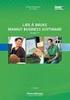 Mamut Business Software Updatehandleiding Inhoud Inleiding tot de updates naar een nieuwe versie 3 Back-up maken 5 Update naar de laatste versie 7 Voordat u start 7 Zo update u uw systeem 8 Verplaats het
Mamut Business Software Updatehandleiding Inhoud Inleiding tot de updates naar een nieuwe versie 3 Back-up maken 5 Update naar de laatste versie 7 Voordat u start 7 Zo update u uw systeem 8 Verplaats het
Installatiehandleiding FWG 3.0/2011-2012. Stand-alone / Netwerkversie. Nieuwe Installatie van FWG 3.0/2011-2012 met een MS Access database
 Installatiehandleiding FWG 3.0/2011-2012 Stand-alone / Netwerkversie Nieuwe Installatie van FWG 3.0/2011-2012 met een MS Access database Wij willen u er op wijzen dat ons systeem FWG3.0 Cd-rom versie dit
Installatiehandleiding FWG 3.0/2011-2012 Stand-alone / Netwerkversie Nieuwe Installatie van FWG 3.0/2011-2012 met een MS Access database Wij willen u er op wijzen dat ons systeem FWG3.0 Cd-rom versie dit
// Mamut Business Software. Updatehandleiding
 // Mamut Business Software Updatehandleiding 1 Updatehandleiding Inhoud Over updates naar een nieuwe versie... 3 Back-up maken... 5 Update naar de laatste versie... 7 Verplaats het programma naar een andere
// Mamut Business Software Updatehandleiding 1 Updatehandleiding Inhoud Over updates naar een nieuwe versie... 3 Back-up maken... 5 Update naar de laatste versie... 7 Verplaats het programma naar een andere
Multi-user module 5.5
 Handleiding Multi-user module 5.5 Versie Datum 1.1 27-2-2012 Multi-user 5 LogiVert 1 Wat is de Multi-user module en wat kan ik er mee doen? De multi-user module is een gebruikerslicentie waardoor er 5
Handleiding Multi-user module 5.5 Versie Datum 1.1 27-2-2012 Multi-user 5 LogiVert 1 Wat is de Multi-user module en wat kan ik er mee doen? De multi-user module is een gebruikerslicentie waardoor er 5
Hoe download en installeer ik de software 15.2? Lees voordat u begint dit document volledig door en sluit alle programma s af.
 Hoe download en installeer ik de software 15.2? Lees voordat u begint dit document volledig door en sluit alle programma s af. Let op! Als u nog offertes hebt opgeslagen in CBS 14.2, kunt u deze alleen
Hoe download en installeer ik de software 15.2? Lees voordat u begint dit document volledig door en sluit alle programma s af. Let op! Als u nog offertes hebt opgeslagen in CBS 14.2, kunt u deze alleen
Installatie VTP. versie
 Pagina 1 van 15 Installatie VTP versie 2.1108 afdeling pagina Voor u begint. 1 Stap 1: Installeren VTP 2 t/m 5 Stap 2: Instellen VTP 6 t/m 11 Stap 3: Instellen automatische taak 12 t/m 17 Voor u begint:
Pagina 1 van 15 Installatie VTP versie 2.1108 afdeling pagina Voor u begint. 1 Stap 1: Installeren VTP 2 t/m 5 Stap 2: Instellen VTP 6 t/m 11 Stap 3: Instellen automatische taak 12 t/m 17 Voor u begint:
SnelStart. Stappenplan. SBR btw-aangifte met SnelStart 12. Datum: 18-4-2014 Versie: 0.5 Status: Definitief Auteur: Selfservice
 SnelStart Stappenplan SBR btw-aangifte met SnelStart 12 Datum: 18-4-2014 Versie: 0.5 Inleiding Vanaf 1 januari 2014 is het verplicht om de btw-aangifte te versturen volgens de Standard Business Reporting
SnelStart Stappenplan SBR btw-aangifte met SnelStart 12 Datum: 18-4-2014 Versie: 0.5 Inleiding Vanaf 1 januari 2014 is het verplicht om de btw-aangifte te versturen volgens de Standard Business Reporting
Mamut Business Software. Introductie. Mamut Enterprise Client Manager
 Mamut Business Software Introductie Mamut Enterprise Client Manager Introductie in uitbreiding van Mamut Enterprise System Mamut Client Manager Versie: 12.1 Inhoud CLIENT MANAGER... 1 Client Start...2
Mamut Business Software Introductie Mamut Enterprise Client Manager Introductie in uitbreiding van Mamut Enterprise System Mamut Client Manager Versie: 12.1 Inhoud CLIENT MANAGER... 1 Client Start...2
Nieuw in Mamut Business Software en Mamut Online
 // Mamut Business Software Nieuw in Mamut Business Software en Mamut Online Inhoud Voorwoord 3 Nieuwe versie 3 Over updates naar een nieuwe versie 4 Nieuw in Mamut Business Software versie 18 6 Administratie
// Mamut Business Software Nieuw in Mamut Business Software en Mamut Online Inhoud Voorwoord 3 Nieuwe versie 3 Over updates naar een nieuwe versie 4 Nieuw in Mamut Business Software versie 18 6 Administratie
Wat te doen na de aanschaf van:
 Wat te doen na de aanschaf van: - Een nieuw werkstation - Een nieuwe server Inhoud Inleiding... 2 De juiste werkomgeving... 2 Eén computer, één gebruiker... 2 De database op een server en één of meerdere
Wat te doen na de aanschaf van: - Een nieuw werkstation - Een nieuwe server Inhoud Inleiding... 2 De juiste werkomgeving... 2 Eén computer, één gebruiker... 2 De database op een server en één of meerdere
Installatiehandleiding Éen gebruiker
 Mamut Business Software Installatiehandleiding Éen gebruiker Versie 14 MBS.BKL.ISU.NL.140.1 Installatiehandleiding: Éen gebruiker Inhoud Over de programmainstallatie... 3 Installatie voor één gebruiker...
Mamut Business Software Installatiehandleiding Éen gebruiker Versie 14 MBS.BKL.ISU.NL.140.1 Installatiehandleiding: Éen gebruiker Inhoud Over de programmainstallatie... 3 Installatie voor één gebruiker...
Nieuw in Mamut Business Software en Mamut Online
 // Mamut Business Software Nieuw in Mamut Business Software en Mamut Online Inhoud Voorwoord 3 Nieuwe versie 3 Over updates naar een nieuwe versie 4 Nieuw in Mamut Business Software versie 18.0 en 18.1
// Mamut Business Software Nieuw in Mamut Business Software en Mamut Online Inhoud Voorwoord 3 Nieuwe versie 3 Over updates naar een nieuwe versie 4 Nieuw in Mamut Business Software versie 18.0 en 18.1
Installatie King Task Centre
 Installatie King Task Centre In deze handleiding wordt beschreven hoe u het King Task Centre moet installeren. Deze handleiding geldt voor zowel een nieuwe installatie, als voor een upgrade van een bestaande
Installatie King Task Centre In deze handleiding wordt beschreven hoe u het King Task Centre moet installeren. Deze handleiding geldt voor zowel een nieuwe installatie, als voor een upgrade van een bestaande
Installatie van een update Versie 10
 Installatie van een update Versie 10 Inhoudsopgave 1 INLEIDING 4 2 NOTEER BELANGRIJKE GEGEVENS 5 3 MAAK EEN BACKUP 6 4 DOWNLOAD HET INSTALLATIEPROGRAMMA 7 5 INSTALLEER DE NIEUWE UPDATE OP ÉÉN WERKSTATION
Installatie van een update Versie 10 Inhoudsopgave 1 INLEIDING 4 2 NOTEER BELANGRIJKE GEGEVENS 5 3 MAAK EEN BACKUP 6 4 DOWNLOAD HET INSTALLATIEPROGRAMMA 7 5 INSTALLEER DE NIEUWE UPDATE OP ÉÉN WERKSTATION
Nieuwe Installatie/Factuur2King 2.1 MU bijwerken
 Nieuwe Installatie/Factuur2King 2.1 MU bijwerken Volg de onderstaande stappen om Factuur2King 2.1 MU te installeren of een bestaande installatie bij te werken. Werkt u op dit moment nog met Factuur2King
Nieuwe Installatie/Factuur2King 2.1 MU bijwerken Volg de onderstaande stappen om Factuur2King 2.1 MU te installeren of een bestaande installatie bij te werken. Werkt u op dit moment nog met Factuur2King
Met deze module heeft u de mogelijkheid om gemakkelijk, snel en efficiënt uw documenten als naslag in Unit 4 Multivers te koppelen.
 Handleiding Scan+ Introductie Met Scan+ gaat een lang gekoesterde wens voor vele gebruikers van Unit 4 Multivers in vervulling: eenvoudig koppelen van documenten in relatiebeheer of documentmanagement
Handleiding Scan+ Introductie Met Scan+ gaat een lang gekoesterde wens voor vele gebruikers van Unit 4 Multivers in vervulling: eenvoudig koppelen van documenten in relatiebeheer of documentmanagement
Installatiehandleiding Easy-Car
 Installatiehandleiding Easy-Car 1. Na het downloaden van het Easy-Car Setup programma voert u deze Setup uit (uitvoeren = dubbelklikken op de icoon). 2. Indien blijkt dat de versie van Microsoft.NET Framework
Installatiehandleiding Easy-Car 1. Na het downloaden van het Easy-Car Setup programma voert u deze Setup uit (uitvoeren = dubbelklikken op de icoon). 2. Indien blijkt dat de versie van Microsoft.NET Framework
Nieuw in Mamut Business Software en Mamut Online
 // Mamut Business Software Nieuw in Mamut Business Software en Mamut Online Inhoud Voorwoord 3 Nieuwe versie 3 Over updates naar een nieuwe versie 4 Nieuw in Mamut Business Software 7 Relatiebeheer 7 Verkoop
// Mamut Business Software Nieuw in Mamut Business Software en Mamut Online Inhoud Voorwoord 3 Nieuwe versie 3 Over updates naar een nieuwe versie 4 Nieuw in Mamut Business Software 7 Relatiebeheer 7 Verkoop
Handleiding installatie Kluwer Belastingpraktijk
 Handleiding installatie Kluwer Belastingpraktijk Inleiding Bij de installatie van Kluwer Belastingpraktijk (KBP) kunnen de volgende situaties (configuraties) van toepassing zijn op het systeem waarop het
Handleiding installatie Kluwer Belastingpraktijk Inleiding Bij de installatie van Kluwer Belastingpraktijk (KBP) kunnen de volgende situaties (configuraties) van toepassing zijn op het systeem waarop het
Installatie. Klik vervolgens op OK om verder te gaan met de installatie. Om verder te gaan met de installatie kunt op op Volgende klikken.
 Installatie De client software van Backup+ kan worden gedownload op de Internet Limburg website. Kijk hiervoor op http://www.ilimburg.nl/downloads. Na het downloaden en openen van het backup+.exe bestand
Installatie De client software van Backup+ kan worden gedownload op de Internet Limburg website. Kijk hiervoor op http://www.ilimburg.nl/downloads. Na het downloaden en openen van het backup+.exe bestand
OpenVPN Client Installatie
 OpenVPN Client Installatie Windows Vista, Windows 7 Auteurs: Sven Dohmen Laatste wijziging: 23-09-2013 Laatst gewijzigd door: Sven Dohmen Versie: 2.4 Inhoud Ondersteuning... 3 Troubleshooting... 4 Windows
OpenVPN Client Installatie Windows Vista, Windows 7 Auteurs: Sven Dohmen Laatste wijziging: 23-09-2013 Laatst gewijzigd door: Sven Dohmen Versie: 2.4 Inhoud Ondersteuning... 3 Troubleshooting... 4 Windows
(2) Handleiding Computer Configuratie voor USB ADSL modem
 (2) Handleiding Computer Configuratie voor USB ADSL modem Raadpleeg eerst de Quick-Start Guide voor het installeren van uw DSL-aansluiting voordat u deze handleiding leest. Versie 30-08-02 Handleiding
(2) Handleiding Computer Configuratie voor USB ADSL modem Raadpleeg eerst de Quick-Start Guide voor het installeren van uw DSL-aansluiting voordat u deze handleiding leest. Versie 30-08-02 Handleiding
Optifile Server Installatie
 Optifile Server Installatie Datum: Versie: de koppeling tussen Essibox en 2 mei 2012 1.0 Omschrijving: Dit document beschrijft de installatieprocedure voor Optifile software op een nieuwe server. Optifile
Optifile Server Installatie Datum: Versie: de koppeling tussen Essibox en 2 mei 2012 1.0 Omschrijving: Dit document beschrijft de installatieprocedure voor Optifile software op een nieuwe server. Optifile
Nieuwe Installatie/Factuur2King bijwerken
 Nieuwe Installatie/Factuur2King bijwerken Volg de onderstaande stappen om een nieuwe versie van Factuur2King 2.1 te installeren of een bestaande installatie bij te werken. 1. Uitpakken zipbestanden Pak
Nieuwe Installatie/Factuur2King bijwerken Volg de onderstaande stappen om een nieuwe versie van Factuur2King 2.1 te installeren of een bestaande installatie bij te werken. 1. Uitpakken zipbestanden Pak
SCENARIO ADVIES INSTALLATIEHANDLEIDING. Versie 1.3
 SCENARIO ADVIES INSTALLATIEHANDLEIDING Versie 1.3 1 Handleiding Installatie Scenario Advies... 1 2 Voorbereiding installatie Scenario Advies... 1 2.1 Downloaden programmatuur... 2 3 Serverinstallatie Scenario
SCENARIO ADVIES INSTALLATIEHANDLEIDING Versie 1.3 1 Handleiding Installatie Scenario Advies... 1 2 Voorbereiding installatie Scenario Advies... 1 2.1 Downloaden programmatuur... 2 3 Serverinstallatie Scenario
Handleiding Standalone-installatie NIEUWE DIAS-VERSIES OP WINDOWS PC
 Handleiding Standalone-installatie NIEUWE DIAS-VERSIES OP WINDOWS PC Oktober 2015 Hoofdstuk 1, Standalone-installatie nieuwe Dias versie op Windows PC Inhoud 1 Standalone-installatie nieuwe Dias versie
Handleiding Standalone-installatie NIEUWE DIAS-VERSIES OP WINDOWS PC Oktober 2015 Hoofdstuk 1, Standalone-installatie nieuwe Dias versie op Windows PC Inhoud 1 Standalone-installatie nieuwe Dias versie
Installatie Handleiding Alimentatie Rekendisk. 2011 Sdu Uitgeverij / A. Koppenaal
 Installatie Handleiding Alimentatie Rekendisk / A. Koppenaal I Installatie Handleiding Alimentatie Rekendisk Inhoudsopgave A Inleiding 1 B Installatie 2 C Troubleshoot 4 1 Melding:... Kan database niet
Installatie Handleiding Alimentatie Rekendisk / A. Koppenaal I Installatie Handleiding Alimentatie Rekendisk Inhoudsopgave A Inleiding 1 B Installatie 2 C Troubleshoot 4 1 Melding:... Kan database niet
Mamut Business Software
 Mamut Business Software Nieuw in Mamut Business Software en Mamut Online Inhoud Voorwoord 3 Nieuwe versie 3 Inleiding tot de updates naar een nieuwe versie 4 Nieuw in Mamut Business Software versie 20
Mamut Business Software Nieuw in Mamut Business Software en Mamut Online Inhoud Voorwoord 3 Nieuwe versie 3 Inleiding tot de updates naar een nieuwe versie 4 Nieuw in Mamut Business Software versie 20
INHOUDSOPGAVE. VIRUSSCANNER 2 Tijdelijk uitschakelen 2 Configuratie virusscanner 2
 INHOUDSOPGAVE VIRUSSCANNER 2 Tijdelijk uitschakelen 2 Configuratie virusscanner 2 LOKALE INSTALLATIE 3 imuis installeren via download 3 imuis voor de eerste keer starten 8 HELPFUNCTIE EN SCHRIFTELIJKE
INHOUDSOPGAVE VIRUSSCANNER 2 Tijdelijk uitschakelen 2 Configuratie virusscanner 2 LOKALE INSTALLATIE 3 imuis installeren via download 3 imuis voor de eerste keer starten 8 HELPFUNCTIE EN SCHRIFTELIJKE
Handleiding installatie Rental Dynamics
 Handleiding installatie Rental Dynamics Versie: 1.1 Datum: 9 januari 2015 1. Inleiding Deze handleiding beschrijft de procedure voor de installatie van Rental Dynamics en de benodigde software. In hoofdstuk
Handleiding installatie Rental Dynamics Versie: 1.1 Datum: 9 januari 2015 1. Inleiding Deze handleiding beschrijft de procedure voor de installatie van Rental Dynamics en de benodigde software. In hoofdstuk
Handleiding: MRJ Online Back-up versie 1.0
 Handleiding: MRJ Online Back-up versie 1.0 Inhoudsopgave. Over deze handleiding.... 3 Inleiding... 4 1. Installatie Windows XP/Vista/7/2000/2003 of 2008... 5 2. Backupset maken... 11 3. Extra Backupset
Handleiding: MRJ Online Back-up versie 1.0 Inhoudsopgave. Over deze handleiding.... 3 Inleiding... 4 1. Installatie Windows XP/Vista/7/2000/2003 of 2008... 5 2. Backupset maken... 11 3. Extra Backupset
Installatie Remote Backup
 Juni 2015 Versie 1.2 Auteur : E.C.A. Mouws Pagina 1 Inhoudsopgave BusinessConnect Remote Backup... 3 Kenmerken... 3 Beperkingen... 3 Gebruik op meerdere systemen... 3 Systeemeisen... 4 Support... 4 Installatie...
Juni 2015 Versie 1.2 Auteur : E.C.A. Mouws Pagina 1 Inhoudsopgave BusinessConnect Remote Backup... 3 Kenmerken... 3 Beperkingen... 3 Gebruik op meerdere systemen... 3 Systeemeisen... 4 Support... 4 Installatie...
Installatie Datum: Versie: Informant Software
 Installatie 7.47 Datum: 19-12-2016 Versie: 7.47 Informant Software www.informant.nl support@informant.nl 1 Waar is deze handleiding voor bedoeld? De installatie van de update van Informant is op een dusdanige
Installatie 7.47 Datum: 19-12-2016 Versie: 7.47 Informant Software www.informant.nl support@informant.nl 1 Waar is deze handleiding voor bedoeld? De installatie van de update van Informant is op een dusdanige
Installatie Onderwijsversie AccountView
 Installatie Onderwijsversie AccountView Copyright Alle rechten met betrekking tot de documentatie en de daarin beschreven software berusten bij Visma Software BV. Dit geldt ook voor eventuele aanvullingen
Installatie Onderwijsversie AccountView Copyright Alle rechten met betrekking tot de documentatie en de daarin beschreven software berusten bij Visma Software BV. Dit geldt ook voor eventuele aanvullingen
Nieuwe Installatie/Factuur2King 2.2 MU bijwerken
 Nieuwe Installatie/Factuur2King 2.2 MU bijwerken Volg de onderstaande stappen om Factuur2King 2.2 MU te installeren of een bestaande installatie bij te werken. Factuur2King 2.2 maakt een wijzing in de
Nieuwe Installatie/Factuur2King 2.2 MU bijwerken Volg de onderstaande stappen om Factuur2King 2.2 MU te installeren of een bestaande installatie bij te werken. Factuur2King 2.2 maakt een wijzing in de
Mamut Client Manager. Mamut Business Software. Additionele producten & Enterprise-uitbreidingen. Version 14 MBS.EXT.MCM.NL.2011.2
 0BAdditionele producten en Enterprise-uitbreidingen Mamut Business Software Additionele producten & Enterprise-uitbreidingen Mamut Client Manager Version 14 MBS.EXT.MCM.NL.2011.2 I Inhoud Additionele producten
0BAdditionele producten en Enterprise-uitbreidingen Mamut Business Software Additionele producten & Enterprise-uitbreidingen Mamut Client Manager Version 14 MBS.EXT.MCM.NL.2011.2 I Inhoud Additionele producten
Factuur2King 2.1 installeren (ook bij upgrades)
 Factuur2King 2.1 installeren (ook bij upgrades) Pak het Factuur2King.zip bestand uit en plaats de bestanden op de gewenste locatie op de PC (de locatie maakt niet uit). Controleer dat de volgende twee
Factuur2King 2.1 installeren (ook bij upgrades) Pak het Factuur2King.zip bestand uit en plaats de bestanden op de gewenste locatie op de PC (de locatie maakt niet uit). Controleer dat de volgende twee
Installatie handleiding Reinder.NET.Optac
 Installatie handleiding Reinder.NET.Optac Versie : 2012.1.0.1 Inhoudsopgave 1 Systeemvereisten... 2 2 Pincode... 2 3 Licentie... 2 4 Installatie... 2 5 Eerste gebruik... 4 Titel Pagina 1 van 6 23-1-2012
Installatie handleiding Reinder.NET.Optac Versie : 2012.1.0.1 Inhoudsopgave 1 Systeemvereisten... 2 2 Pincode... 2 3 Licentie... 2 4 Installatie... 2 5 Eerste gebruik... 4 Titel Pagina 1 van 6 23-1-2012
Mamut Business Software. Introductie. Installeren, instellingen, rapporten en selectie
 Mamut Business Software Introductie Installeren, instellingen, rapporten en selectie Introductie van Mamut Business Software Installeren, instellingen, rapporten en selectie Versie: 12. Partnr.: MBS.MAN.INT.NL
Mamut Business Software Introductie Installeren, instellingen, rapporten en selectie Introductie van Mamut Business Software Installeren, instellingen, rapporten en selectie Versie: 12. Partnr.: MBS.MAN.INT.NL
INSTALLATIE NIS UPDATE Q3-2014-03 Q3-2014-03
 INSTALLATIE NIS UPDATE Q3-2014-03 Q3-2014-03 2014 Van Brug Software B.V. Hoewel deze handleiding met zeer veel zorg is samengesteld, aanvaardt Van Brug Software B.V. geen aansprakelijkheid voor enige schade
INSTALLATIE NIS UPDATE Q3-2014-03 Q3-2014-03 2014 Van Brug Software B.V. Hoewel deze handleiding met zeer veel zorg is samengesteld, aanvaardt Van Brug Software B.V. geen aansprakelijkheid voor enige schade
Easy Business Tools - Multi-user module
 Easy Business Tools Multi-user module Wat is de Multi-user module en wat kan ik er mee doen? De multi-user module is een gebruikerslicentie waardoor 5 computers in een netwerk kunnen samenwerken in Mijn
Easy Business Tools Multi-user module Wat is de Multi-user module en wat kan ik er mee doen? De multi-user module is een gebruikerslicentie waardoor 5 computers in een netwerk kunnen samenwerken in Mijn
T-MOBILE CLOUD Windows Installatiehandleiding. Private Planet, Ltd.
 T-MOBILE CLOUD Windows Installatiehandleiding Private Planet, Ltd. Copyright 2013 Private Planet Ltd. Sommige applicaties zijn niet beschikbaar in alle gebieden. De beschikbaarheid van de applicatie varieert.
T-MOBILE CLOUD Windows Installatiehandleiding Private Planet, Ltd. Copyright 2013 Private Planet Ltd. Sommige applicaties zijn niet beschikbaar in alle gebieden. De beschikbaarheid van de applicatie varieert.
Update Infine Jaarrekening Versie 3.9.1
 Update Infine Jaarrekening Versie 3.9.1 Telefoon 085-7600500 Email support@infine.nl Website www.infine.nl Infine Jaarrekening v.3.9.1 Januari 2017 Inhoudsopgave 1. Inleiding 3 2. Installatie Infine Office
Update Infine Jaarrekening Versie 3.9.1 Telefoon 085-7600500 Email support@infine.nl Website www.infine.nl Infine Jaarrekening v.3.9.1 Januari 2017 Inhoudsopgave 1. Inleiding 3 2. Installatie Infine Office
Het opzetten van een VPN verbinding (Virtual Private Network)
 Het opzetten van een VPN verbinding (Virtual Private Network) Versie: 20 april 2009 (Wouter Marra) Vragen en opmerkingen: fadbalie@geo.uu.nl, tel: 2098 Door gebruik te maken van een VPN verbinding kunt
Het opzetten van een VPN verbinding (Virtual Private Network) Versie: 20 april 2009 (Wouter Marra) Vragen en opmerkingen: fadbalie@geo.uu.nl, tel: 2098 Door gebruik te maken van een VPN verbinding kunt
EasternGraphics product documents pcon.update handleiding HANDLEIDING
 HANDLEIDING INDIEN U ZICH REEDS HEEFT AANGEMELD EN OVER EEN LOGIN BESCHIKT, KUNT U DIRECT NAAR HOOFDSTUK 2 1. Aanmelden en Registreren U kunt zich aanmelden en registreren voor pcon.update middels onze
HANDLEIDING INDIEN U ZICH REEDS HEEFT AANGEMELD EN OVER EEN LOGIN BESCHIKT, KUNT U DIRECT NAAR HOOFDSTUK 2 1. Aanmelden en Registreren U kunt zich aanmelden en registreren voor pcon.update middels onze
OpenVPN Client Installatie
 OpenVPN Client Installatie Windows 8 Auteurs: Sven Dohmen Laatste wijziging: 23-09-2013 Laatst gewijzigd door: Sven Dohmen Versie: 2.4 Inhoud Ondersteuning... 3 Troubleshooting... 4 Windows 8... 5 Benodigdheden...
OpenVPN Client Installatie Windows 8 Auteurs: Sven Dohmen Laatste wijziging: 23-09-2013 Laatst gewijzigd door: Sven Dohmen Versie: 2.4 Inhoud Ondersteuning... 3 Troubleshooting... 4 Windows 8... 5 Benodigdheden...
Installatiehandleiding: Kaspersky Anti-Virus 2012
 Installatiehandleiding: Kaspersky Anti-Virus 2012 Deze handleiding behandelt het volgende: 1. Oudere versie Kaspersky Anti-Virus verwijderen 2. Installatie 3. Klaarmaken voor gebruik Duur installatie:
Installatiehandleiding: Kaspersky Anti-Virus 2012 Deze handleiding behandelt het volgende: 1. Oudere versie Kaspersky Anti-Virus verwijderen 2. Installatie 3. Klaarmaken voor gebruik Duur installatie:
Mamut Vaste Activa. Introductie
 Mamut Vaste Activa Introductie INHOUD 1 OVER MAMUT VASTE ACTIVA...1 2 INSTALLATIE...2 Installatie van het programma... 2 3 REGISTRATIE...5 De registratiewizard voor Mamut Vaste Activa... 5 Bedrijfsinformatie
Mamut Vaste Activa Introductie INHOUD 1 OVER MAMUT VASTE ACTIVA...1 2 INSTALLATIE...2 Installatie van het programma... 2 3 REGISTRATIE...5 De registratiewizard voor Mamut Vaste Activa... 5 Bedrijfsinformatie
DE ELEKTRONISCHE IDENTITEITSKAART (EID)
 DE ELEKTRONISCHE IDENTITEITSKAART (EID) MS OFFICE OUTLOOK 2007 (WINDOWS) VERSIE 1.1.1 NL Disclaimer Fedict is niet verantwoordelijk voor om het even welke schade die een derde zou ondervinden ingevolge
DE ELEKTRONISCHE IDENTITEITSKAART (EID) MS OFFICE OUTLOOK 2007 (WINDOWS) VERSIE 1.1.1 NL Disclaimer Fedict is niet verantwoordelijk voor om het even welke schade die een derde zou ondervinden ingevolge
Installatiehandleiding Windows XP / Vista / Windows 7
 Installatiehandleiding Windows XP / Vista / Windows 7 Versie 1.4 Datum 11 januari 2011 Status definitief Inhoud 1 Downloaden installatiebestand 3 2 SafeSign installeren 4 3 Certificaten toevoegen aan de
Installatiehandleiding Windows XP / Vista / Windows 7 Versie 1.4 Datum 11 januari 2011 Status definitief Inhoud 1 Downloaden installatiebestand 3 2 SafeSign installeren 4 3 Certificaten toevoegen aan de
Handleiding Sportlink Club
 Handleiding Sportlink Club Dit document is automatisch gegenereerd. We raden u aan de handleiding online te raadplegen via www.sportlinkclub.nl/support. 1. Installatiehandleiding.........................................................................................
Handleiding Sportlink Club Dit document is automatisch gegenereerd. We raden u aan de handleiding online te raadplegen via www.sportlinkclub.nl/support. 1. Installatiehandleiding.........................................................................................
Installatie handleiding
 Installatie handleiding H e t g e m a k v a n I n t r a m e d Inleiding Welkom bij Intramed. Met dit softwarepakket kunt u uw complete praktijkadministratie op eenvoudige en efficiënte wijze automatiseren.
Installatie handleiding H e t g e m a k v a n I n t r a m e d Inleiding Welkom bij Intramed. Met dit softwarepakket kunt u uw complete praktijkadministratie op eenvoudige en efficiënte wijze automatiseren.
Installatie- en gebruikshandleiding Risicoverevening. 11 april 2007 ZorgTTP
 Installatie- en gebruikshandleiding Risicoverevening 11 april 2007 ZorgTTP Inleiding In het kader van Risicoverevening wordt gepseudonimiseerd informatie aangeleverd aan het College voor Zorgverzekeringen
Installatie- en gebruikshandleiding Risicoverevening 11 april 2007 ZorgTTP Inleiding In het kader van Risicoverevening wordt gepseudonimiseerd informatie aangeleverd aan het College voor Zorgverzekeringen
Sartorius ProControl MobileMonitor 62 8991M
 Installatiehandleiding Sartorius ProControl MobileMonitor 62 8991M Softwareprogramma 98646-003-14 Inhoud Gebruiksdoel................. 3 Systeemvereisten.............. 3 Kenmerken................... 3
Installatiehandleiding Sartorius ProControl MobileMonitor 62 8991M Softwareprogramma 98646-003-14 Inhoud Gebruiksdoel................. 3 Systeemvereisten.............. 3 Kenmerken................... 3
Logicworks CRM en Microsoft SQL Server 2005 (Express) Introductie
 Logicworks CRM en Microsoft SQL Server 2005 (Express) - Introductie - Microsoft SQL Server 2005 Express installeren - Microsoft SQL Server 2005 Express configureren - Database collation - Logicworks CRM
Logicworks CRM en Microsoft SQL Server 2005 (Express) - Introductie - Microsoft SQL Server 2005 Express installeren - Microsoft SQL Server 2005 Express configureren - Database collation - Logicworks CRM
Installatiehandleiding. Facto minifmis
 Installatiehandleiding Facto minifmis 1. Installatie Facto MiniFMIS 1.1 Achtergrond Facto MiniFMIS biedt facilitaire organisaties een eenvoudige en gebruikersvriendelijke hulpmiddel bij het uitvoeren van
Installatiehandleiding Facto minifmis 1. Installatie Facto MiniFMIS 1.1 Achtergrond Facto MiniFMIS biedt facilitaire organisaties een eenvoudige en gebruikersvriendelijke hulpmiddel bij het uitvoeren van
Handleiding Telewerken met Windows. Inleiding. Systeemvereisten. Inhoudsopgave
 Handleiding Telewerken met Windows Inhoudsopgave Inleiding Systeemvereisten Software installatie Inloggen op de portal Problemen voorkomen Probleemoplossingen Inleiding Voor medewerkers van de GGD is het
Handleiding Telewerken met Windows Inhoudsopgave Inleiding Systeemvereisten Software installatie Inloggen op de portal Problemen voorkomen Probleemoplossingen Inleiding Voor medewerkers van de GGD is het
Installatie King Task Centre
 Installatie King Task Centre In deze handleiding wordt beschreven hoe u de King Task Centre moet installeren. King Task Centre is de nieuwe naam van de King MaatwerkBox. In alle documentatie en communicatie
Installatie King Task Centre In deze handleiding wordt beschreven hoe u de King Task Centre moet installeren. King Task Centre is de nieuwe naam van de King MaatwerkBox. In alle documentatie en communicatie
Urenregistratie MKB. Installatiehandleiding
 Urenregistratie MKB Installatiehandleiding Niets van deze uitgave mag worden verveelvoudigd en/of openbaar worden gemaakt, op welke wijze dan ook, zonder voorafgaande schriftelijke toestemming van Easy
Urenregistratie MKB Installatiehandleiding Niets van deze uitgave mag worden verveelvoudigd en/of openbaar worden gemaakt, op welke wijze dan ook, zonder voorafgaande schriftelijke toestemming van Easy
Met deze module heeft u de mogelijkheid om gemakkelijk, snel en efficiënt uw documenten als naslag in Unit 4 Multivers te koppelen.
 Handleiding Office+ Introductie Met de module Office+ gaat een lang gekoesterde wens voor vele gebruikers van Unit 4 Multivers in vervulling: eenvoudig koppelen van documenten in relatiebeheer of documentmanagement
Handleiding Office+ Introductie Met de module Office+ gaat een lang gekoesterde wens voor vele gebruikers van Unit 4 Multivers in vervulling: eenvoudig koppelen van documenten in relatiebeheer of documentmanagement
Installatiehandleiding SCENARIO ADVIES. Oktober Versie 1.3
 Installatiehandleiding SCENARIO ADVIES Oktober 2015 Versie 1.3 Hoofdstuk 1, Installatiehandleiding Scenario Advies Inhoud 1 Installatiehandleiding Scenario Advies... 1 2 Voorbereiding installatie Scenario
Installatiehandleiding SCENARIO ADVIES Oktober 2015 Versie 1.3 Hoofdstuk 1, Installatiehandleiding Scenario Advies Inhoud 1 Installatiehandleiding Scenario Advies... 1 2 Voorbereiding installatie Scenario
NIS Notarieel Informatie Systeem
 INSTALLATIEHANDLEIDING CONVISO ID-SCAN NIS Notarieel Informatie Systeem Sportlaan 2h, 818 BE Heerde T (0578) 693646, F (0578) 693376 www.vanbrug.nl, info@vanbrug.nl 2014 Van Brug Software B.V. Hoewel deze
INSTALLATIEHANDLEIDING CONVISO ID-SCAN NIS Notarieel Informatie Systeem Sportlaan 2h, 818 BE Heerde T (0578) 693646, F (0578) 693376 www.vanbrug.nl, info@vanbrug.nl 2014 Van Brug Software B.V. Hoewel deze
Rabo CORPORATE CONNECT. Certificaatvernieuwing
 Rabo CORPORATE CONNECT Certificaatvernieuwing Inhoud 1 INLEIDING... 3 2 SYSTEEMVEREISTEN... 4 3 CERTIFICAAT VERNIEUWEN... 6 4 TROUBLESHOOTING... 8 5 ONDERSTEUNING EN SERVICE... 9 BIJLAGE 1 INSTALLATIE
Rabo CORPORATE CONNECT Certificaatvernieuwing Inhoud 1 INLEIDING... 3 2 SYSTEEMVEREISTEN... 4 3 CERTIFICAAT VERNIEUWEN... 6 4 TROUBLESHOOTING... 8 5 ONDERSTEUNING EN SERVICE... 9 BIJLAGE 1 INSTALLATIE
MEDIA NAV. Handleiding voor het online downloaden van content
 MEDIA NAV Handleiding voor het online downloaden van content In deze handleiding leest u hoe u software- en contentupdates voor het navigatiesysteem kunt uitvoeren. Hoewel de schermafbeeldingen nog niet
MEDIA NAV Handleiding voor het online downloaden van content In deze handleiding leest u hoe u software- en contentupdates voor het navigatiesysteem kunt uitvoeren. Hoewel de schermafbeeldingen nog niet
Het installeren van Microsoft Office 2012-09-12 Versie: 2.1
 Het installeren van Microsoft Office 2012-09-12 Versie: 2.1 INHOUDSOPGAVE Het installeren van Microsoft Office... 2 Informatie voor de installatie... 2 Het installeren van Microsoft Office... 3 Hoe te
Het installeren van Microsoft Office 2012-09-12 Versie: 2.1 INHOUDSOPGAVE Het installeren van Microsoft Office... 2 Informatie voor de installatie... 2 Het installeren van Microsoft Office... 3 Hoe te
Externe toegang met ESET Secure Authentication. Daxis helpdesk@daxis.nl Versie 2.0
 Externe toegang met ESET Secure Authentication Daxis helpdesk@daxis.nl Versie 2.0 Inhoudsopgave: Inhoudsopgave:... 1 Inleiding:... 2 Stap 1: Download eenmalig Eset Secure Authentication op uw smartphone...
Externe toegang met ESET Secure Authentication Daxis helpdesk@daxis.nl Versie 2.0 Inhoudsopgave: Inhoudsopgave:... 1 Inleiding:... 2 Stap 1: Download eenmalig Eset Secure Authentication op uw smartphone...
Installatie SQL: Server 2008R2
 Installatie SQL: Server 2008R2 Download de SQL Server 2008.exe van onze site: www.2work.nl Ga naar het tabblad: Downloads en meld aan met: klant2work en als wachtwoord: xs4customer Let op! Indien u een
Installatie SQL: Server 2008R2 Download de SQL Server 2008.exe van onze site: www.2work.nl Ga naar het tabblad: Downloads en meld aan met: klant2work en als wachtwoord: xs4customer Let op! Indien u een
Installatie van een update. (versie 6.0)
 (versie 6.0) 1. Inleiding Er worden regelmatig losse updates uitgebracht van de Order-Direct software. Zo n update bevat nieuwe opties en uitbreidingen van bestaande functies. Meestal zijn er ook een aantal
(versie 6.0) 1. Inleiding Er worden regelmatig losse updates uitgebracht van de Order-Direct software. Zo n update bevat nieuwe opties en uitbreidingen van bestaande functies. Meestal zijn er ook een aantal
LCD MONITOR SHARP INFORMATION DISPLAY GEBRUIKSAANWIJZING
 LCD MONITOR SHARP INFORMATION DISPLAY DOWNLOADER Versie 1.1 GEBRUIKSAANWIJZING Inleiding Deze software Kan controleren of er nieuwe versies zijn van de gebruikte software. Indien er een nieuwe versie is,
LCD MONITOR SHARP INFORMATION DISPLAY DOWNLOADER Versie 1.1 GEBRUIKSAANWIJZING Inleiding Deze software Kan controleren of er nieuwe versies zijn van de gebruikte software. Indien er een nieuwe versie is,
Installatie van een update Versie 7.0
 Versie 7.0 Inhoudsopgave 1. INLEIDING... 5 2. NOTEER BELANGRIJKE GEGEVENS... 6 3. MAAK EEN BACKUP VAN ALLE BESTANDENSETS... 6 4. DOWNLOAD HET INSTALLATIEPROGRAMMA... 7 5. INSTALLEER DE NIEUWE UPDATE OP
Versie 7.0 Inhoudsopgave 1. INLEIDING... 5 2. NOTEER BELANGRIJKE GEGEVENS... 6 3. MAAK EEN BACKUP VAN ALLE BESTANDENSETS... 6 4. DOWNLOAD HET INSTALLATIEPROGRAMMA... 7 5. INSTALLEER DE NIEUWE UPDATE OP
Installatiehandleiding: Kaspersky Password Manager 5.0
 Installatiehandleiding: Kaspersky Password Manager 5.0 Deze handleiding behandelt het volgende: 1. Kaspersky Password Manager 4.0 verwijderen 2. Installatie 3. Klaarmaken voor gebruik Duur installatie:
Installatiehandleiding: Kaspersky Password Manager 5.0 Deze handleiding behandelt het volgende: 1. Kaspersky Password Manager 4.0 verwijderen 2. Installatie 3. Klaarmaken voor gebruik Duur installatie:
Gebruikershandleiding E-Zorg Remote Access.
 Gebruikershandleiding E-Zorg Remote Access. Inhoud 1) Inleiding Pagina 2 2) Het token Pagina 2 3) De eerste keer inloggen Pagina 2 4) Terminal Sessions Pagina 5 5) Gebruik vanaf Apple of Linux systemen
Gebruikershandleiding E-Zorg Remote Access. Inhoud 1) Inleiding Pagina 2 2) Het token Pagina 2 3) De eerste keer inloggen Pagina 2 4) Terminal Sessions Pagina 5 5) Gebruik vanaf Apple of Linux systemen
Back-up Online van KPN Handleiding Mac OS X 10.6 en hoger. Mac OS X Client built 2013 13.0.0.13196
 Back-up Online van KPN Handleiding Mac OS X 10.6 en hoger Mac OS X Client built 2013 13.0.0.13196 Inhoudsopgave 1 Inleiding... 3 1.1 Systeemeisen... 3 2 Installatie... 4 3 Back-up Online configureren...
Back-up Online van KPN Handleiding Mac OS X 10.6 en hoger Mac OS X Client built 2013 13.0.0.13196 Inhoudsopgave 1 Inleiding... 3 1.1 Systeemeisen... 3 2 Installatie... 4 3 Back-up Online configureren...
// Mamut Business Software. Updatehandleiding
 // Mamut Business Software Updatehandleiding 1 Updatehandleiding Inhoud Over updates naar een nieuwe versie... 2 Back-up maken... 5 Update naar de laatste versie... 7 Verplaats het programma naar een andere
// Mamut Business Software Updatehandleiding 1 Updatehandleiding Inhoud Over updates naar een nieuwe versie... 2 Back-up maken... 5 Update naar de laatste versie... 7 Verplaats het programma naar een andere
Installatie van een update Versie 8
 Installatie van een update Versie 8 Copyright 2011 Order-Direct Business Software BV, Bolderweg 1, 1332 AX Almere. Alle rechten voorbehouden. Inhoudsopgave 1. INLEIDING... 4 2. NOTEER BELANGRIJKE GEGEVENS...
Installatie van een update Versie 8 Copyright 2011 Order-Direct Business Software BV, Bolderweg 1, 1332 AX Almere. Alle rechten voorbehouden. Inhoudsopgave 1. INLEIDING... 4 2. NOTEER BELANGRIJKE GEGEVENS...
INSTALLATIE NIS UPDATE 2014-Q4 2014-Q4
 INSTALLATIE NIS UPDATE 2014-Q4 2014-Q4 2014 Van Brug Software B.V. Hoewel deze handleiding met zeer veel zorg is samengesteld, aanvaardt Van Brug Software B.V. geen aansprakelijkheid voor enige schade
INSTALLATIE NIS UPDATE 2014-Q4 2014-Q4 2014 Van Brug Software B.V. Hoewel deze handleiding met zeer veel zorg is samengesteld, aanvaardt Van Brug Software B.V. geen aansprakelijkheid voor enige schade
Outlookkoppeling installeren
 Outlookkoppeling installeren Voordat u de koppeling kunt installeren, moet outlook afgesloten zijn. Stappenplan Controleer of het bestand VbaProject.OTM aanwezig is. (zie 3.2) Controleer of de map X:\RADAR\PARAMETERS\
Outlookkoppeling installeren Voordat u de koppeling kunt installeren, moet outlook afgesloten zijn. Stappenplan Controleer of het bestand VbaProject.OTM aanwezig is. (zie 3.2) Controleer of de map X:\RADAR\PARAMETERS\
ZIEZO Remote Back-up Personal
 handleiding ZIEZO Remote Back-up Personal Versie 4 1 INLEIDING... 3 1.1 SYSTEEMEISEN... 3 1.2 BELANGRIJKSTE FUNCTIES... 3 2 INSTALLATIE BACK-UP MANAGER... 4 2.1 VOLLEDIGE DATA BESCHIKBAARHEID IN 3 STAPPEN...
handleiding ZIEZO Remote Back-up Personal Versie 4 1 INLEIDING... 3 1.1 SYSTEEMEISEN... 3 1.2 BELANGRIJKSTE FUNCTIES... 3 2 INSTALLATIE BACK-UP MANAGER... 4 2.1 VOLLEDIGE DATA BESCHIKBAARHEID IN 3 STAPPEN...
Handleiding Installatie en Gebruik Privacy- en Verzend Module Stichting Farmaceutische Kengetallen
 Handleiding Installatie en Gebruik Privacy- en Verzend Module Stichting Farmaceutische Kengetallen Uitgebracht door : ZorgTTP Referentie : Handleiding installatie en gebruik Privacy- en Verzend Module
Handleiding Installatie en Gebruik Privacy- en Verzend Module Stichting Farmaceutische Kengetallen Uitgebracht door : ZorgTTP Referentie : Handleiding installatie en gebruik Privacy- en Verzend Module
Het opzetten van een VPN (Virtual Private Network)
 Het opzetten van een VPN (Virtual Private Network) NB Dit is een voorlopige handleiding. VPN is momenteel in een testfase. Vragen en opmerkingen SVP doormailen naar fadbalie@geo.uu.nl Inhoudsopgave Pagina
Het opzetten van een VPN (Virtual Private Network) NB Dit is een voorlopige handleiding. VPN is momenteel in een testfase. Vragen en opmerkingen SVP doormailen naar fadbalie@geo.uu.nl Inhoudsopgave Pagina
Handleiding Back-up Online
 Handleiding Back-up Online April 2015 2015 Copyright KPN Zakelijke Markt Alle rechten voorbehouden. Zonder voorafgaande schriftelijke toestemming van KPN Zakelijke Markt mag niets uit dit document worden
Handleiding Back-up Online April 2015 2015 Copyright KPN Zakelijke Markt Alle rechten voorbehouden. Zonder voorafgaande schriftelijke toestemming van KPN Zakelijke Markt mag niets uit dit document worden
TOEGANGSCONTROLE. Installatie Handleiding. AxiomV Server v5.2.x
 TOEGANGSCONTROLE Installatie Handleiding AxiomV Server v5.2.x Versie 5.2.x uitgave februari 2012 HLB25V1.0 Pagina 1 van 14 Installatie Handleiding Inleiding Geachte klant, Deze handleiding beschrijft de
TOEGANGSCONTROLE Installatie Handleiding AxiomV Server v5.2.x Versie 5.2.x uitgave februari 2012 HLB25V1.0 Pagina 1 van 14 Installatie Handleiding Inleiding Geachte klant, Deze handleiding beschrijft de
Factuur2King 2.0.3 Multi User release notes
 Factuur2King 2.0.3 Multi User release notes Deze nieuwe versie van Factuur2King, versie 2.0.3, bevat nieuwe functionaliteit en oplossingen voor problemen die naar voren zijn gekomen sinds de release van
Factuur2King 2.0.3 Multi User release notes Deze nieuwe versie van Factuur2King, versie 2.0.3, bevat nieuwe functionaliteit en oplossingen voor problemen die naar voren zijn gekomen sinds de release van
Installatiehandleiding voor e.dentifier2 software
 Installatiehandleiding voor e.dentifier software De e.dentifier is los en gekoppeld aan de pc met een USB-kabel te gebruiken. Voor gekoppeld gebruik is installatie van software voorwaardelijk. Met het
Installatiehandleiding voor e.dentifier software De e.dentifier is los en gekoppeld aan de pc met een USB-kabel te gebruiken. Voor gekoppeld gebruik is installatie van software voorwaardelijk. Met het
